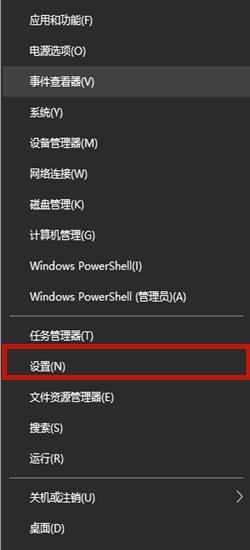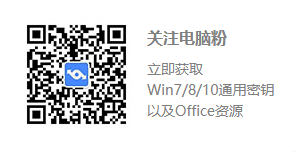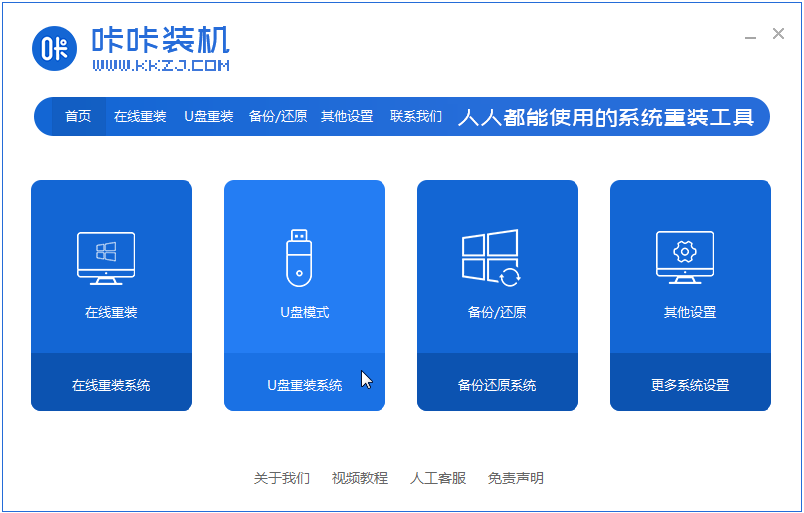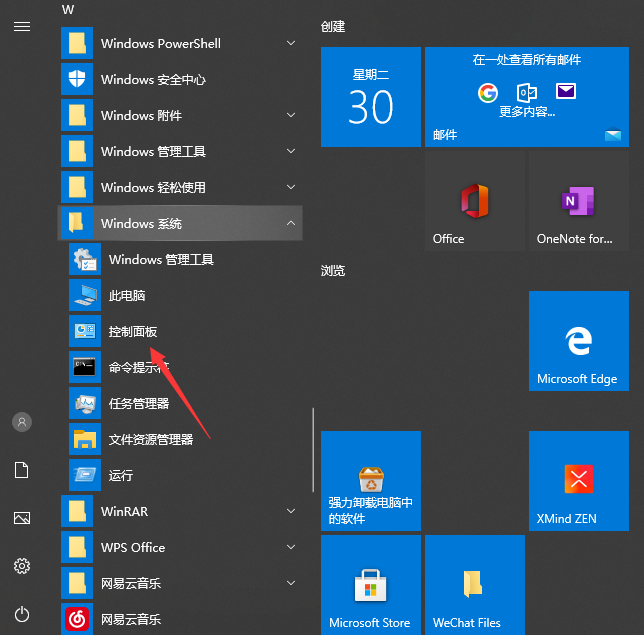win10系统怎么整理磁盘 最详细的win10系统磁盘整理教程
- 编辑:飞飞系统
- 时间:2020-05-04
win10系统怎么整理磁盘?我们电脑中的系统在使用时间久了之后会在磁盘中产生许多的磁盘碎片,而磁盘碎片会对电脑的运行速度产生一定影响。而且磁盘碎片越多影响也就越大,所以我们在使用win10系统时应该养成定时整理磁盘清理磁盘碎片的好习惯,那么win10系统怎么整理磁盘呢?下面我们就一起来看一看详细的整理方法吧
1.首先我们切换到win10系统桌面中,在桌面上可以找到一个“此电脑”的图标,双击打开该图标;
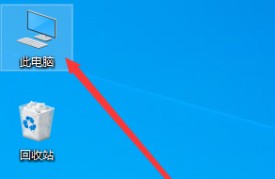
2.打开此电脑的窗口后可以在窗口中看到当前电脑中的所有磁盘,我们随意选择其中一个磁盘,例如E盘;
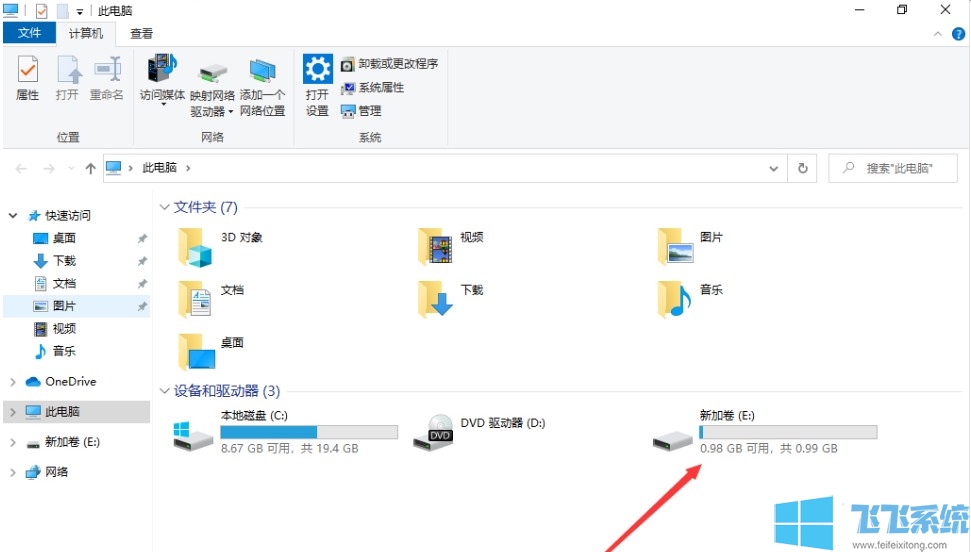
3.选中磁盘之后我们点击窗口头部的“管理”,然后在管理选项中选择“优化”选项;
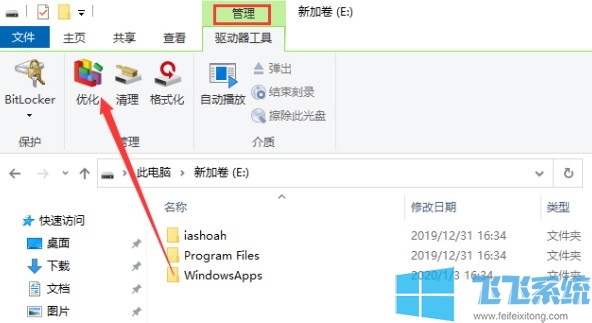
4.点击之后就会弹出一个优化驱动器的窗口,在窗口中选择需要优化的磁盘,然后点击“优化”按钮就可以了;
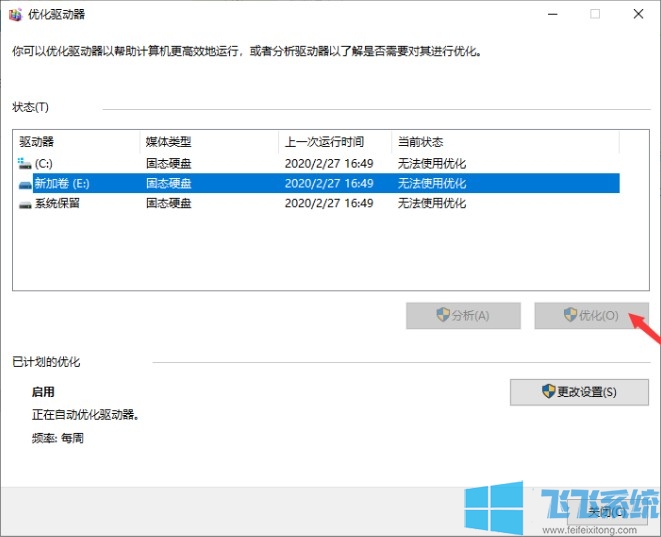
以上就是win10系统磁盘整理教程,如果你感觉自己的电脑速度变慢了就可以试一试上面的方法哦。
win10系统磁盘整理教程
1.首先我们切换到win10系统桌面中,在桌面上可以找到一个“此电脑”的图标,双击打开该图标;
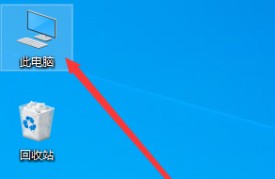
2.打开此电脑的窗口后可以在窗口中看到当前电脑中的所有磁盘,我们随意选择其中一个磁盘,例如E盘;
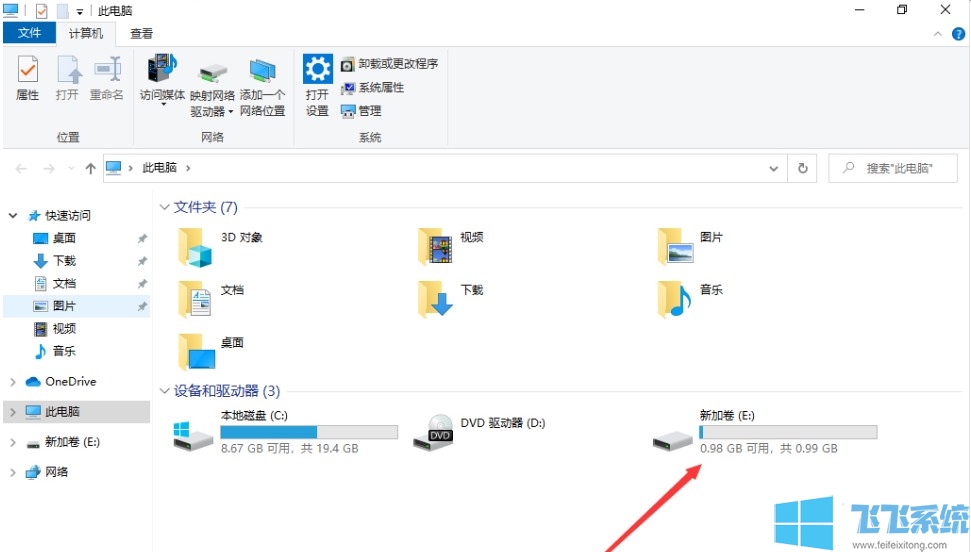
3.选中磁盘之后我们点击窗口头部的“管理”,然后在管理选项中选择“优化”选项;
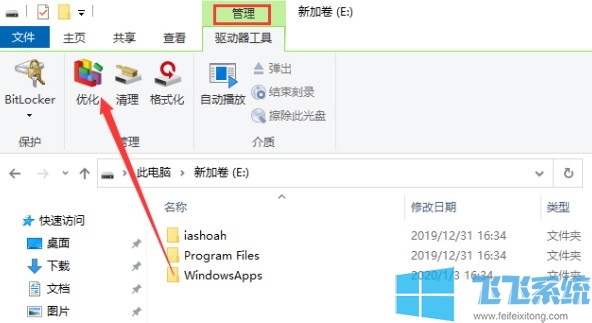
4.点击之后就会弹出一个优化驱动器的窗口,在窗口中选择需要优化的磁盘,然后点击“优化”按钮就可以了;
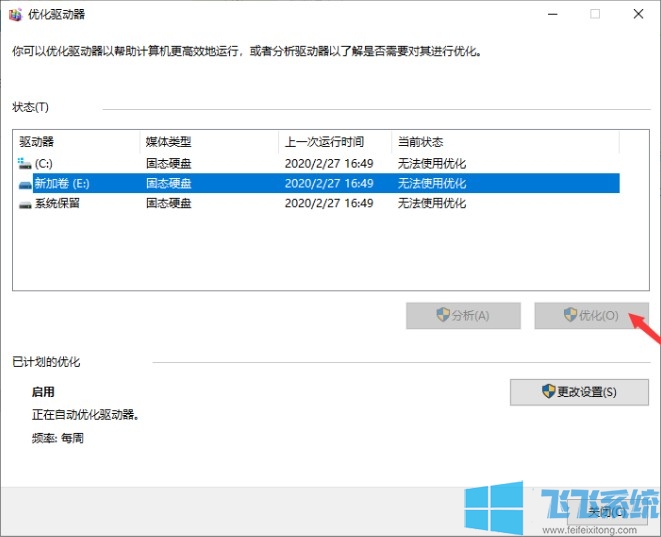
以上就是win10系统磁盘整理教程,如果你感觉自己的电脑速度变慢了就可以试一试上面的方法哦。